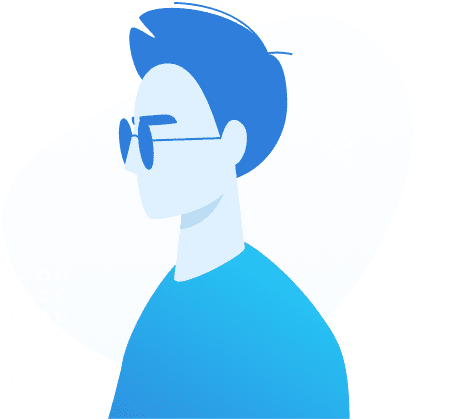
No Brasil, milhões de pessoas com deficiência visual ou motora não conseguem acessar sites e Apps por encontrarem barreiras que dificultam o seu acesso a informações básicas. Para isso, todas as informações de uma página (inclusive imagens) devem apresentar alternativas em texto e com acesso à navegação via teclado, além de obedecer aos critérios mínimos de contrastes e tamanho de fontes. A jornada deve apresentar interface intuitiva e clara, com conjunto de ícones que facilitem o acesso para pessoas com dificuldade de interpretação de textos complexos, não letrados e idosos, que hoje em dia estão cada vez mais conectados e fazem usos das tecnologias disponíveis.
A solução de análise de acessibilidade da MicroPower visa detectar barreiras de navegação via teclado e propor alternativas para todos os elementos presentes em uma jornada, bem como atender aos critérios mínimos de contrastes e tamanhos de fontes e que imagens tenham as suas devidas descrições em texto. Isso permite que tecnologias assistivas leiam essas informações para as pessoas com deficiência visual total, bem como pessoas com baixa visão possam utilizar ampliadores de tela para facilitar a identificação do conteúdo, além de não apresentar barreiras para quem tem dificuldades ou não conseguem utilizar o mouse.




Mantém os canais digitais em conformidade com a Lei Brasileira de Inclusão, que promove acesso à informação e à comunicação.


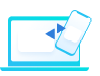






Depois de mais de 12 anos de tramitação no Congresso Nacional, a Lei Brasileira de Inclusão (LBI – Lei 13.146/15) foi sancionada em julho de 2015 e entrou em vigor em janeiro de 2016. A lei promove mudanças significativas em diversos campos (educação, saúde, mobilidade, trabalho, moradia e cultura) e o acesso à informação e à comunicação é um de seus grandes progressos. Agora, todos os sites devem estar acessíveis:
“Art. 63. É obrigatória a acessibilidade nos sítios da internet mantidos por empresas com sede ou representação comercial no País ou por órgãos de governo, para uso da pessoa com deficiência, garantindo-lhe acesso às informações disponíveis, conforme as melhores práticas e diretrizes de acessibilidade adotadas internacionalmente.”
Há 25 anos, a MicroPower oferece serviços que permitem que as organizações transformem seus sistemas web e sites em ambientes acessíveis pela comunidade de pessoas com deficiência visual, permitindo sua inclusão de forma definitiva na sociedade digital e no mercado de trabalho, por meio da utilização do computador como ferramenta.
Contamos com uma equipe altamente qualificada, incluindo colaboradores com deficiência visual, que conhecem as reais necessidades dos usuários para a realização desse serviço, treinamentos in company e projetos online de capacitação e empregabilidade de pessoas com deficiência visual.
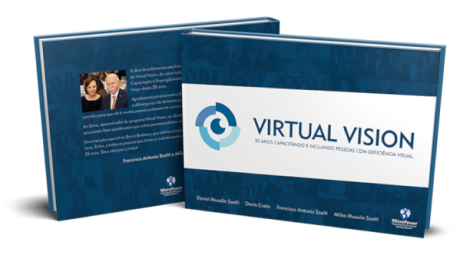
Conheça mais sobre os 25 anos de história do Virtual Vision e do Programa de Capacitação e Empregabilidade para Pessoas com Deficiência Visual neste e-Book exclusivo.
Virtual Vision